Python-IDE: Diese nützlichen Funktionen in PyCharm
Bisher verwende ich Eclipse seit einigen Jahren und habe die meiste Zeit damit verbracht, Python (Installation des Pydev-Plug-Ins) und C (Installation des CDT-Plug-Ins) zu schreiben.
Kürzlich habe ich von einem Freund von PyCharm und seiner neuen kostenlosen Community-Version logr gehört. Dieser Freund von mir nutzt Eclipse schon seit langem und lobt PyCharm sehr, daher habe ich beschlossen, PyCharm zumindest zu versuchen, wenn ich von zu Hause aus arbeite. Bisher habe ich mich darin verliebt und nutze PyCharm sogar in meiner täglichen Arbeit (die Community-Version ist von Apache2 lizenziert).
Im Folgenden werde ich einige Dinge vorstellen, die mich bei der Verwendung von PyCharm überrascht haben.
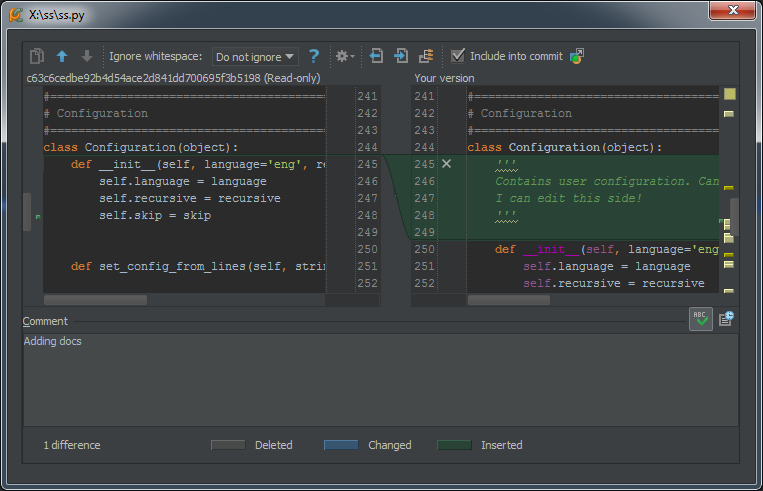
Haftungsausschluss
Ich habe nicht die Absicht, Eclipse oder PyDev zu kritisieren, ich verwende sie seit vielen Jahren und sie sind großartig! Bitte bedenken Sie, dass dies meine persönliche Erfahrung ist und Ihre möglicherweise anders sein kann.
Echtzeitvergleich
PyCharm verfolgt die von Ihnen an einer Datei vorgenommenen Änderungen in Echtzeit, indem es in der linken Spalte des Editors eine blaue Markierung anzeigt.

Das ist sehr praktisch. Ich habe den Befehl „Vergleiche mit HEAD“ in Eclipse verwendet, um die Änderungen vor und nach einer Datei zu vergleichen.
In PyCharm können Sie Ihre Änderungen auf einen Blick sehen. Gleichzeitig werden durch Klicken auf diese Markierung der vorherige Inhalt und eine Symbolleiste angezeigt:
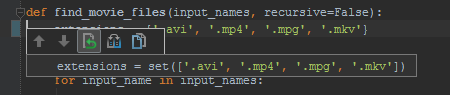
Sie können diese Änderungen einfach rückgängig machen und sie in einem detaillierten Dialogfeld anzeigen. Diese Änderungen kann durch Einfügen des vorherigen Textes in die Zwischenablage erstellt werden.
Vergleichsvorschau beim Festschreiben
Wenn Sie in Eclipse Änderungen festschreiben, wird ein Festschreibungsdialogfeld mit der Liste der Dateien angezeigt, die festgeschrieben werden.
Sie können auf jedes der Elemente doppelklicken, um einen Vergleich der Änderungen anzuzeigen: Wenn Sie zu diesem Zeitpunkt einige Stellen im Code sehen, die Sie ändern möchten (z. B. ein falsch geschriebenes Wort, ein fehlender Absatz).
Dokumentation usw.), das macht keinen Spaß: Sie müssen alles schließen (einschließlich der Commit-Box mit Ihren sorgfältig geschriebenen Commit-Kommentaren), das fehlerhafte Codebit finden, es korrigieren und dann von vorne beginnen .
PyCharm verfügt über die gleichen Funktionen, aber Ihre Änderungen können bearbeitet werden. Ich kann gar nicht genug betonen, wie toll es ist, diese Fehler sofort beheben zu können!
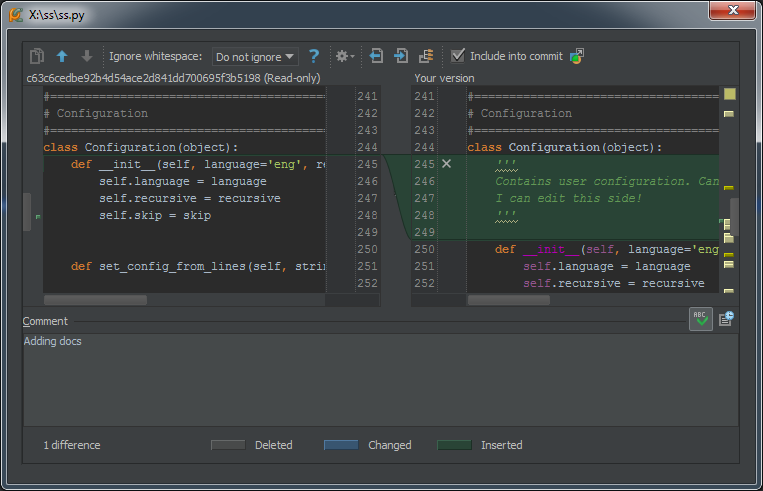
Tippfehler wie die oben genannten kann ich während des Einreichungsprozesses problemlos korrigieren.
Ein zusätzlicher Bonus besteht darin, dass die Commit-Kommentare, die Sie gerade ausgefüllt haben, beibehalten werden, egal aus welchem Grund Sie den Commit-Dialog schließen, wenn Sie erneut versuchen, ihn zu committen.
Überprüfung beim Einreichen
Während des Einsendungsprozesses können wir auch einige andere Optionen vor der eigentlichen Einsendung durchführen, wie z. B. „Importe optimieren (nicht verwendete Importe sortieren und entfernen)“, das Kontrollkästchen „Rückstandselemente ändern“ aktivieren in der Sammlung usw.
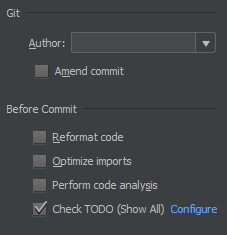
Ein interessanter Punkt ist der Punkt „Perform Code Analysis“. . .
Codeüberprüfung
Sie können PyCharm bitten, eine „Codeüberprüfung“-Operation für eine Datei, ein Verzeichnis oder das gesamte Projekt durchzuführen. Es wird
bestehende Probleme und entsprechende Verbesserungsmethoden finden, ohne das Programm tatsächlich auszuführen, wie z. B. Typprüfung, statische Methoden, Verstöße gegen Codespezifikationen usw.
Wie im vorherigen Abschnitt erläutert, kann dies auch automatisch in geänderten Dateien beim Commit erfolgen. Dies ist das Ergebnis einer einzelnen Überprüfung einer Datei:

Für einige dieser Überprüfungsergebnisse können Sie auch einen Korrekturvorschlag anwenden. Beispielsweise können wir für den Vorschlag „Funktionsaufruf kann durch set literal() ersetzt werden“ die entsprechende Option auswählen, um das Problem zu beheben.
PyCharm ersetzt automatisch diesen Satz:
extensions = set(['.avi', '.mp4', '.mpg', '.mkv'])
durch:
extensions = {'.avi', '.mp4', '.mpg', '.mkv'}
Sie können jede unerwünschte Überprüfung deaktivieren, auch auf Projektebene.
Refactoring
Ich habe versucht, ein Modul umzubenennen, aber ich kann diesen Eintrag im Menüpunkt nicht finden. . . F2 hilft auch nicht.
Plötzlich bemerkte ich den Punkt „Umgestalten/Umbenennen“ im Untermenü „Datei“ und dachte nach. . . Könnte es sein? Das ist es tatsächlich!
Wenn Sie ein Modul umbenennen, werden Sie von PyCharm gefragt, ob Sie alle damit verbundenen Projekte automatisch ändern möchten. Gesegnet!
Es gibt viele andere Refactoring-Projekte, aber bisher hatte ich nicht die Gelegenheit, sie alle auszuprobieren.
Tipps zu veraltetem Code und Verbesserungsvorschläge
PyCharm kann Ihnen die veralteten Strukturblöcke im Code mitteilen und einige Verbesserungsvorschläge machen. Ich habe zum Beispiel einen Code wie den folgenden:
with nested(open(filename1), open(filename2)) as (f1, f2): <代码块>
PyCharm markiert deutlich verschachtelt:

Ich verwende Python 2.7 und Sie können tatsächlich verschachtelte Kontextmanager verwenden, aber leider muss ich noch einige ältere Versionen von Python unterstützen, also habe ich verschachtelt beibehalten.
Aber PyCharm hat mich daran erinnert, dass dieses Ding selbst immer noch cool ist.
Task Feature Branch
Wie Eclipse (erfordert Mylin-Unterstützung) unterstützt auch PyCharm aufgabenbasierte Workflows (einschließlich aufgabenbewusstem Kontext).
Allerdings bringt PyCharm selbst viele direkt verfügbare Konnektoren mit (GitHub, Mantis, Jira, Bugzilla, etc.).
Wenn Sie eine Aufgabe starten, werden Sie außerdem gefragt, ob Sie einen Funktionszweig dieser Aufgabe erstellen möchten. Der Name des Zweigs kann konfiguriert werden.
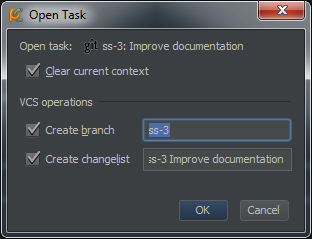
Dadurch wird vermieden, dass manuell ein neuer Zweig erstellt werden muss, was wirklich mühsam ist (Abrufen der Aufgaben-ID, Auswählen eines Namens usw.).
Das ist ein Plus.
Schnell
Ich habe beobachtet, dass PyCharm den Code bei der automatischen Codevervollständigung viel schneller scannt als Eclipse und Ihre aktuelle Arbeit nicht unterbricht.
Wie ärgerlich ist es, wenn Sie eine Datei speichern möchten und Eclipse Sie daran hindert, weil es eine Aufgabe im Hintergrund ausführt. . .
Schnellansicht der Dokumentation
Wenn Sie den Cursor über eine Funktion, Methode, Klasse oder etwas anderes bewegen, erhalten Sie eine Option zum Durchsuchen der „Schnelldokumentation“. Werfen Sie einen Blick darauf:
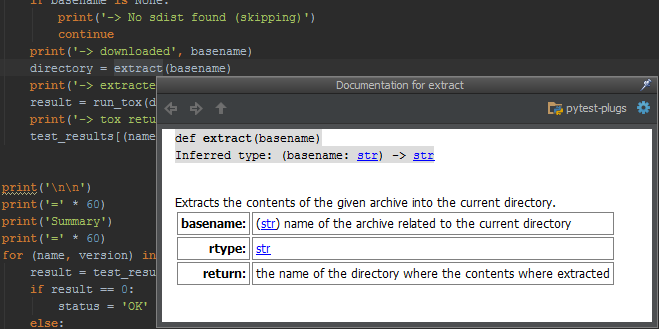
Wie Sie sehen können, zeigt es die Methodendokumentation in einem ansprechenden Format an und gibt auch Hinweise auf die Parametertypen aus den Code-Verwendungsanweisungen. . . Auch wenn es für diese Funktion keine entsprechende Dokumentation gibt, erhalten Sie dennoch eine Beschreibung wie folgt:
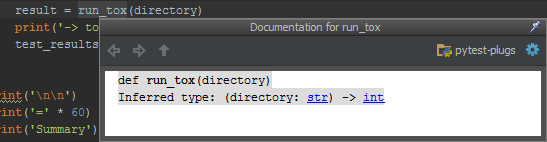
Großartig!
Docutils-Unterstützung
PyCharm bietet außerdem erstklassige Unterstützung für Doctils, sodass die Dokumentation direkt aus der integrierten Entwicklungsumgebung einfach neu generiert werden kann.
Andererseits enthält es auch einen sehr guten Rich-Text-Editor (Anmerkung des Übersetzers: ReST, reStructuredTexteditor) (meiner Meinung nach viel einfacher zu verwenden als Eclipse):
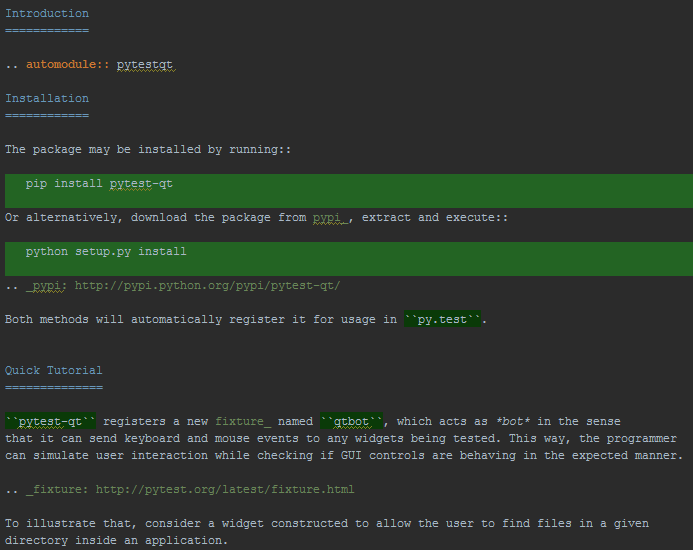
Komplettes Plug-in-System
Nach meiner Erfahrung ist die Installation von Plug-ins in Eclipse ziemlich mühsam:
Es ist schwierig zu finden, wohin man will (Tipps: Hilfe/ Neue Software installieren.
Sie haben keinen einzigen Index, daher müssen Sie online gehen, um diese Plugin-Quellen zu finden.
Das System stürzt aufgrund von Bibliotheksabhängigkeiten ab. Infolgedessen habe ich die gewünschten Plug-Ins nicht installiert (andere Leute bei der Arbeit sind ebenfalls auf dieses Problem gestoßen und mussten schließlich aufgeben).
Das Plug-In-Erlebnis von PyCharm ist viel reibungsloser.
Erstens befindet es sich an der Stelle, an der Sie es vermuten: direkt unter „Einstellungen“:
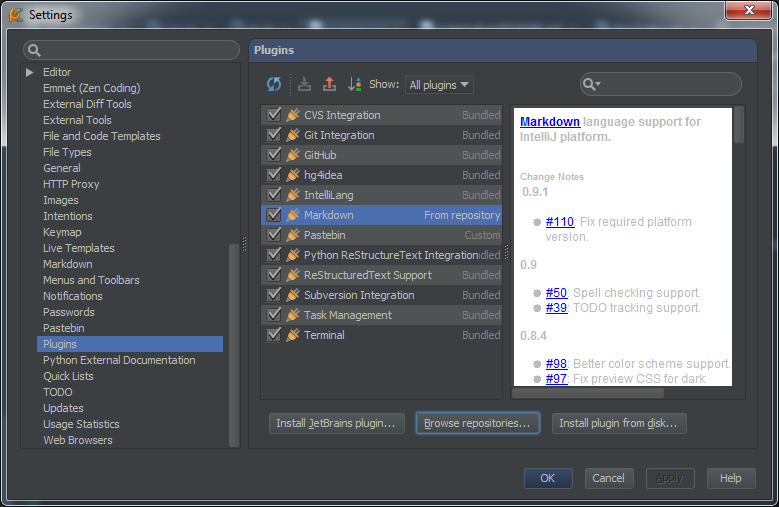
Sie können Plug-ins ganz einfach durchsuchen:
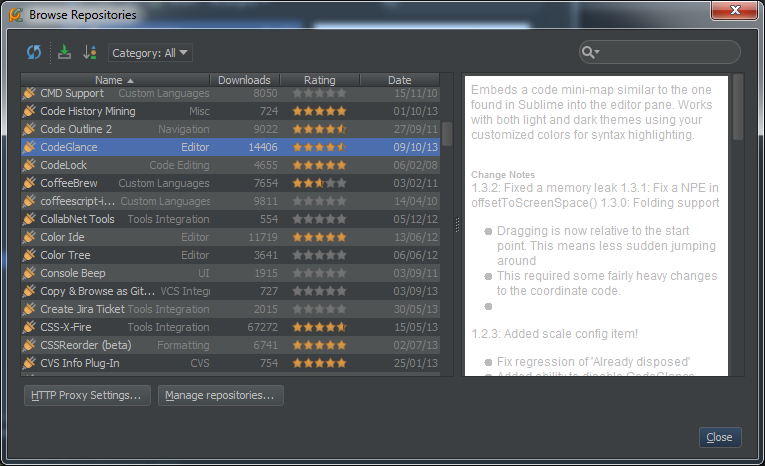
Ich habe schnell einen Markup-Editor (wie ReST) installiert, ein Plug-in, das Codeausschnitte vorübergehend speichert, sodass ich den ausgewählten Text direkt durchsuchen, ausschneiden, einfügen und in der Vorschau anzeigen kann Code, ähnlich wie SublimeText, aber mit einem schönen Code-Erscheinungsbild.

Heiße KI -Werkzeuge

Undresser.AI Undress
KI-gestützte App zum Erstellen realistischer Aktfotos

AI Clothes Remover
Online-KI-Tool zum Entfernen von Kleidung aus Fotos.

Undress AI Tool
Ausziehbilder kostenlos

Clothoff.io
KI-Kleiderentferner

AI Hentai Generator
Erstellen Sie kostenlos Ai Hentai.

Heißer Artikel

Heiße Werkzeuge

Notepad++7.3.1
Einfach zu bedienender und kostenloser Code-Editor

SublimeText3 chinesische Version
Chinesische Version, sehr einfach zu bedienen

Senden Sie Studio 13.0.1
Leistungsstarke integrierte PHP-Entwicklungsumgebung

Dreamweaver CS6
Visuelle Webentwicklungstools

SublimeText3 Mac-Version
Codebearbeitungssoftware auf Gottesniveau (SublimeText3)

Heiße Themen
 1376
1376
 52
52
 Wie löste ich das Problem der Berechtigungen beim Betrachten der Python -Version in Linux Terminal?
Apr 01, 2025 pm 05:09 PM
Wie löste ich das Problem der Berechtigungen beim Betrachten der Python -Version in Linux Terminal?
Apr 01, 2025 pm 05:09 PM
Lösung für Erlaubnisprobleme beim Betrachten der Python -Version in Linux Terminal Wenn Sie versuchen, die Python -Version in Linux Terminal anzuzeigen, geben Sie Python ein ...
 Wie kann ich die gesamte Spalte eines Datenrahmens effizient in einen anderen Datenrahmen mit verschiedenen Strukturen in Python kopieren?
Apr 01, 2025 pm 11:15 PM
Wie kann ich die gesamte Spalte eines Datenrahmens effizient in einen anderen Datenrahmen mit verschiedenen Strukturen in Python kopieren?
Apr 01, 2025 pm 11:15 PM
Bei der Verwendung von Pythons Pandas -Bibliothek ist das Kopieren von ganzen Spalten zwischen zwei Datenrahmen mit unterschiedlichen Strukturen ein häufiges Problem. Angenommen, wir haben zwei Daten ...
 Was sind einige beliebte Python -Bibliotheken und ihre Verwendung?
Mar 21, 2025 pm 06:46 PM
Was sind einige beliebte Python -Bibliotheken und ihre Verwendung?
Mar 21, 2025 pm 06:46 PM
In dem Artikel werden beliebte Python-Bibliotheken wie Numpy, Pandas, Matplotlib, Scikit-Learn, TensorFlow, Django, Flask und Anfragen erörtert, die ihre Verwendung in wissenschaftlichen Computing, Datenanalyse, Visualisierung, maschinellem Lernen, Webentwicklung und h beschreiben
 Wie hört Uvicorn kontinuierlich auf HTTP -Anfragen ohne Serving_forver () an?
Apr 01, 2025 pm 10:51 PM
Wie hört Uvicorn kontinuierlich auf HTTP -Anfragen ohne Serving_forver () an?
Apr 01, 2025 pm 10:51 PM
Wie hört Uvicorn kontinuierlich auf HTTP -Anfragen an? Uvicorn ist ein leichter Webserver, der auf ASGI basiert. Eine seiner Kernfunktionen ist es, auf HTTP -Anfragen zu hören und weiterzumachen ...
 Wie erstelle ich dynamisch ein Objekt über eine Zeichenfolge und rufe seine Methoden in Python auf?
Apr 01, 2025 pm 11:18 PM
Wie erstelle ich dynamisch ein Objekt über eine Zeichenfolge und rufe seine Methoden in Python auf?
Apr 01, 2025 pm 11:18 PM
Wie erstellt in Python ein Objekt dynamisch über eine Zeichenfolge und ruft seine Methoden auf? Dies ist eine häufige Programmieranforderung, insbesondere wenn sie konfiguriert oder ausgeführt werden muss ...
 Wie behandle ich die mit Kommas getrennten Listen-Abfrageparameter in Fastapi?
Apr 02, 2025 am 06:51 AM
Wie behandle ich die mit Kommas getrennten Listen-Abfrageparameter in Fastapi?
Apr 02, 2025 am 06:51 AM
Fastapi ...
 Wie lehre ich innerhalb von 10 Stunden die Grundlagen für Computer-Anfänger-Programmierbasis in Projekt- und problemorientierten Methoden?
Apr 02, 2025 am 07:18 AM
Wie lehre ich innerhalb von 10 Stunden die Grundlagen für Computer-Anfänger-Programmierbasis in Projekt- und problemorientierten Methoden?
Apr 02, 2025 am 07:18 AM
Wie lehre ich innerhalb von 10 Stunden die Grundlagen für Computer -Anfänger für Programmierungen? Wenn Sie nur 10 Stunden Zeit haben, um Computer -Anfänger zu unterrichten, was Sie mit Programmierkenntnissen unterrichten möchten, was würden Sie dann beibringen ...
 Was sind reguläre Ausdrücke?
Mar 20, 2025 pm 06:25 PM
Was sind reguläre Ausdrücke?
Mar 20, 2025 pm 06:25 PM
Regelmäßige Ausdrücke sind leistungsstarke Tools für Musteranpassung und Textmanipulation in der Programmierung, wodurch die Effizienz bei der Textverarbeitung in verschiedenen Anwendungen verbessert wird.




